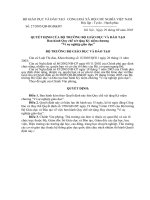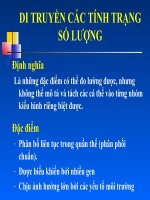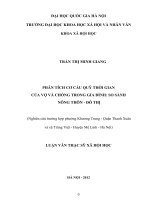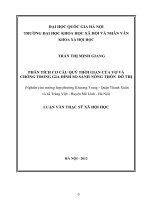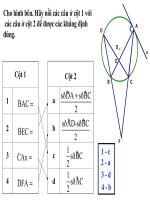Bài 4. Định dạng trang văn bản đánh số trang trong văn bản
Bạn đang xem bản rút gọn của tài liệu. Xem và tải ngay bản đầy đủ của tài liệu tại đây (88.92 KB, 3 trang )
<span class='text_page_counter'>(1)</span><div class='page_container' data-page=1>
<i>Ngày soạn: 28/10/2020.</i>
<i>Ngày dạy: 5A, 5B: 03/11/2020.</i>
<i>5C: 04/11/2020.</i>
<b>TUẦN 9</b>
<b>BÀI 4. ĐỊNH DẠNG TRANG VĂN BẢN,</b>
<b>ĐÁNH SỐ TRANG TRONG VĂN BẢN (Tiết 1)</b>
<b>I. MỤC TIÊU:</b>
<b>1. Kiến thức:</b>
- Biết cách định dạng trang văn bản.
- Biết cách đánh số trang trong văn bản.
<b>2. Kĩ năng:</b>
- Định dạng được trang văn bản và đánh được số trang trong văn bản.
<b>3. Thái độ:</b>
- Nghiêm túc trong giờ học, có ý thức bảo vệ và giữ gìn máy tính.
<b>II. CHUẨN BỊ:</b>
- GV: Giáo án, SGK, máy tính, máy chiếu.
- HS: SGK, vở ghi, sách bài tập.
<b>III. HOẠT ĐỘNG DẠY HỌC:</b>
<b>HOẠT ĐỘNG CỦA GV</b> <b>HOẠT ĐỘNG CỦA HS</b>
<b>1. Ổn định lớp (1’).</b>
<b>2. Kiểm tra bài cũ (4’): Lên khởi</b>
động phần mềm Word và chọn 1 kiểu
trình bày có sẵn cho đoạn văn bản.
- Nhận xét.
<b>3. Bài mới (32’).</b>
<b>Hoạt động 1. Tạo một văn bản mới</b>
<b>(10’).</b>
- Yêu cầu HS lên khởi động phần mềm
Word.
- Làm thế nào để có thể tạo được nhiều
trang trắng liên tiếp trong phần mềm
Word?
- Gọi 1, 2 HS lên thao tác.
- Nhận xét.
<b>Hoạt động 2. Tạo đường viền cho</b>
<b>trang văn bản (15’).</b>
- Để chọn đường viền cho trang văn
bản ta làm thế nào?
B1: Chọn thẻ Page Layout Page
Borders Page Borders.
B2: + Tại Art chọn kiểu đường viền rồi
nhấn OK.
+ Tại Style chọn kiểu khung Preview.
- Lớp trưởng báo cáo sĩ số.
- HS thao tác.
- HS nhận xét.
- Lắng nghe.
- HS lên thao tác.
- Nhấn phím Ctrl + Enter.
- HS lên thao tác.
- Lắng nghe.
</div>
<span class='text_page_counter'>(2)</span><div class='page_container' data-page=2>
- GV thao tác mẫu.
- Gọi HS lên thao tác.
- Nhận xét.
- Để đổi màu nền của trang soạn thảo
văn bản ta làm như nào?
- Nhận xét.
- Để thay đổi hướng trang giấy ta làm
như thế nào?
- Nhận xét.
- Để thay đổi kích thước trang giấy ta
làm như thế nào?
- Nhận xét.
- Thao tác mẫu.
- Gọi HS lên thao tác
<b>Hoạt động 3. Đánh số trang (7’).</b>
- Em hãy nêu cách đánh số trang?
- Nhận xét.
- Thao tác mẫu.
- Gọi HS lên thao tác.
- Nhận xét.
- Quan sát.
- Lên thao tác.
- Lắng nghe.
- Chọn Page Color.
- Vào mục Orientation.
- Chọn Size.
- Lắng nghe.
- Quan sát.
- Lên thao tác.
- B1: Chọn thẻ Insert rồi chọn Page
Number.
- B2: Chọn vị trí đặt số.
- Lắng nghe.
- Quan sát.
- Lên thao tác.
- Lắng nghe.
<b>IV. CỦNG CỐ - DẶN DÒ (3’):</b>
</div>
<span class='text_page_counter'>(3)</span><div class='page_container' data-page=3>
<b>BÀI 4. ĐỊNH DẠNG TRANG VĂN BẢN,</b>
<b>ĐÁNH SỐ TRANG TRONG VĂN BẢN (Tiết 2)</b>
<b>I. MỤC TIÊU:</b>
<b>1. Kiến thức:</b>
- Biết cách định dạng trang văn bản.
- Biết cách đánh số trang trong văn bản.
<b>2. Kĩ năng:</b>
- Định dạng được trang văn bản và đánh được số trang trong văn bản.
<b>3. Thái độ:</b>
- Nghiêm túc trong giờ học, có ý thức bảo vệ và giữ gìn máy tính.
<b>II. CHUẨN BỊ:</b>
- GV: Giáo án, SGK, máy tính, máy chiếu.
- HS: SGK, vở ghi, sách bài tập.
<b>III. HOẠT ĐỘNG DẠY HỌC:</b>
<b>HOẠT ĐỘNG CỦA GV</b> <b>HOẠT ĐỘNG CỦA HS</b>
<b>1. Ổn định lớp (1’).</b>
<b>2. Kiểm tra bài cũ (4’): Lên mở cửa</b>
sổ Word và đánh số trang cho các
trang trong văn bản.
- Nhận xét.
<b>3. Bài mới (32’).</b>
<b>Hoạt động 1. Thực hành (20’).</b>
- HS thực hành theo nội dung SGK
trang 49.
- Hướng dẫn HS nhớ lại cách tạo bảng
gồm 5 cột 6 hàng.
- Nháy chọn thẻ Insert chọn Table sau
đó chọn số cột và số hàng cần tạo
bảng.
- Có thể nhấn phím Tab để thêm hàng
trong bảng.
- Hướng dẫn HS nhớ cách chèn hình
ảnh vào văn bản.
<b>Hoạt động 2. Ứng dụng mở rộng</b>
<b>(12’)</b>
- HS thực hiện theo yêu cầu SGK
trang 49, 50.
- Để tạo tiêu đề đầu và cuối trang ta
làm như nào?
- Thao tác mẫu.
- Gọi HS lên thao tác.
- Lớp trưởng báo cáo sĩ số.
- HS thao tác.
- HS nhận xét.
- Lắng nghe.
- HS thực hành.
- Quan sát.
- Thực hành theo hướng dẫn của GV.
- Lắng nghe.
- Vào Insert chọn Picture hoặc vào
Clipart.
- HS thực hành.
- Vào Insert chọn Header sau đó chọn
Edit Header.
- Quan sát.
- Lên thao tác.
<b>IV. CỦNG CỐ - DẶN DÒ (3’):</b>
</div>
<!--links-->